CAD编辑器创建新图层的操作教程
迅捷CAD怎样编辑器创建新图层呢,话说不少用户都在咨询这个问题呢?下面就来小编这里迅捷CAD编辑器创建新图层的图文操作步骤吧,需要的朋友可以参考下哦。
迅捷CAD编辑器创建新图层的操作教程

打开迅捷CAD编辑器,点击界面“文件”选项,再点击“打开”选项,将CAD文件打开。
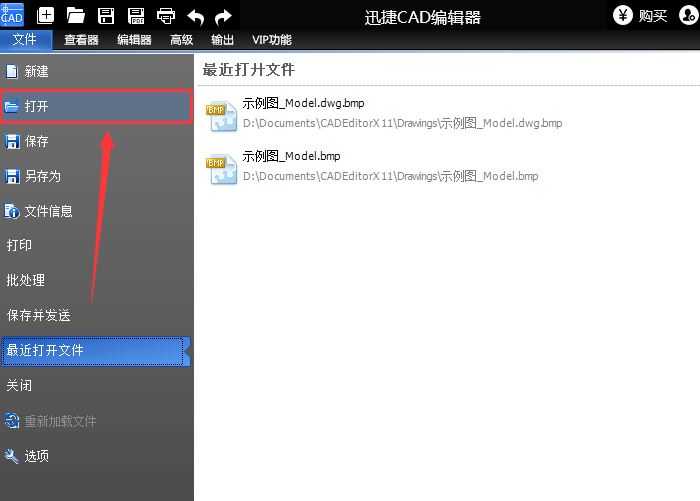
打开CAD文件之后,需点击界面的“查看器”选项,然后选择“图层”选项,打开图层窗口。
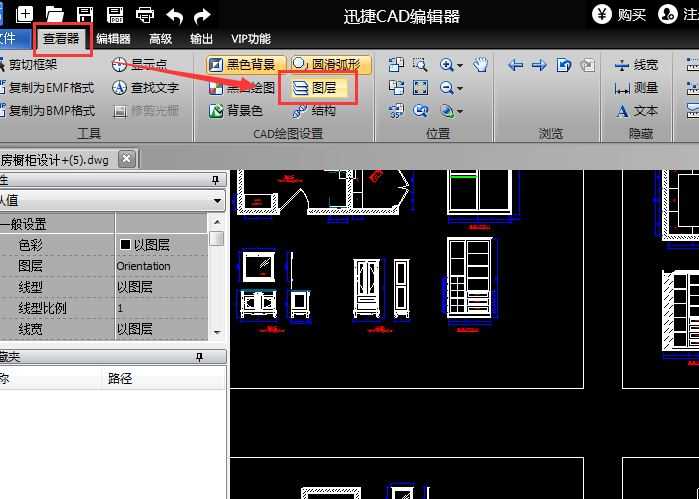
进入图层窗口后,点击界面上方的“新图层”按钮就可以新建一个图层,输入图层名称。在色彩、线型、线宽选项中,可设置图层对应的属性。
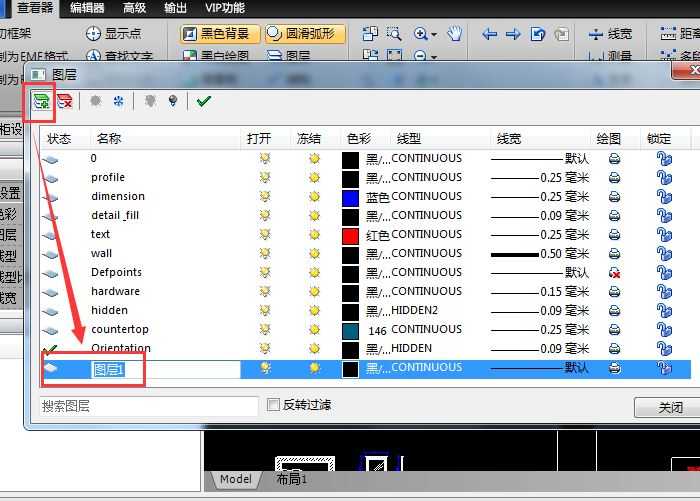
选择图层后,点击“设置当前”,即可把该图层设为当前绘画图层。
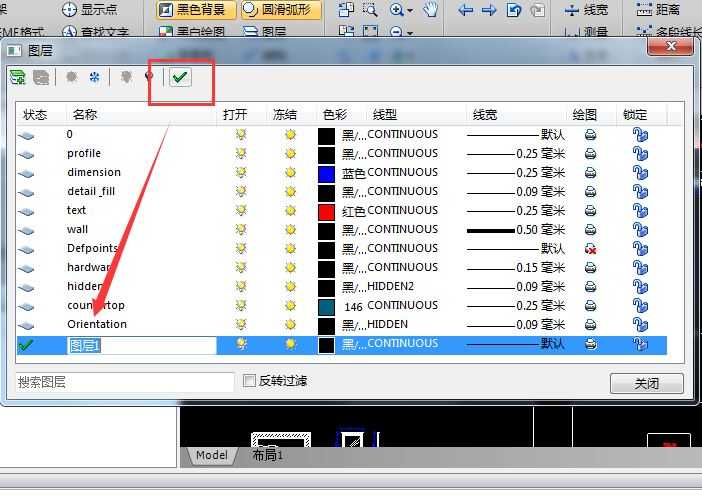
还不了解迅捷CAD编辑器创建新图层的操作步骤的朋友们,不要错过小编带来的这篇文章哦。
免责声明:
1、本站所有资源文章出自互联网收集整理,本站不参与制作,如果侵犯了您的合法权益,请联系本站我们会及时删除。
2、本站发布资源来源于互联网,可能存在水印或者引流等信息,请用户擦亮眼睛自行鉴别,做一个有主见和判断力的用户。
3、本站资源仅供研究、学习交流之用,若使用商业用途,请购买正版授权,否则产生的一切后果将由下载用户自行承担。
4、侵权违法和不良信息举报 举报邮箱:cnddit@qq.com


还没有评论,来说两句吧...